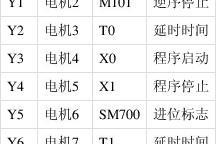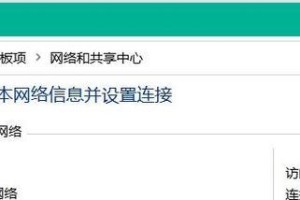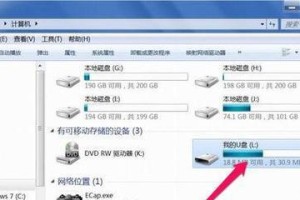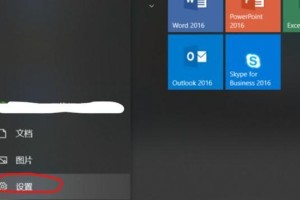在当今数字化时代,无线网络已经成为人们生活中不可或缺的一部分。然而,正常使用电脑时,我们经常会遇到无线网络故障的问题,这给我们的工作和娱乐带来了很多不便。本文将为大家提供一些有效的方法和技巧来解决电脑无线网络故障,帮助大家更好地使用无线网络。
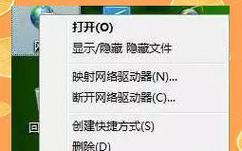
1.无线网络连接异常
当你的电脑无法连接到无线网络时,首先检查路由器是否正常工作,确认信号强度良好,并确保输入正确的无线网络密码。
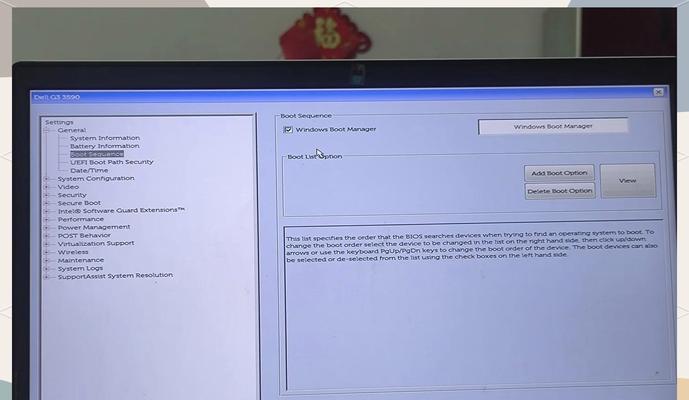
2.电脑无法搜索到无线网络
如果你的电脑无法搜索到可用的无线网络,请确保你的电脑的无线网络功能开启,并检查是否有其他设备干扰导致无法搜索到网络。
3.信号质量差
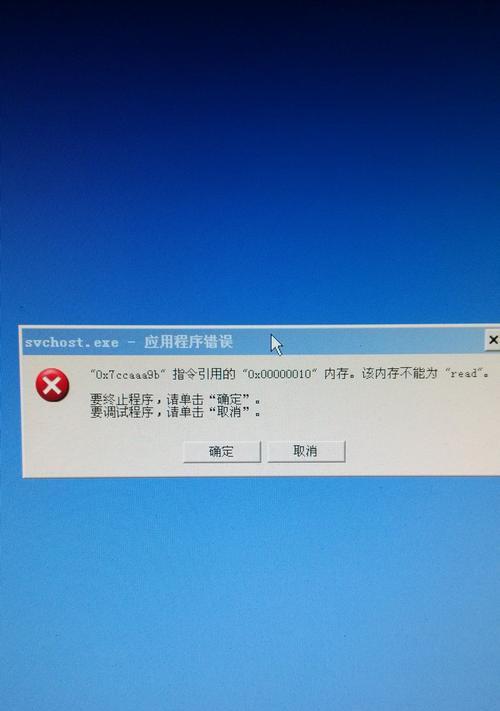
如果你已经连接上了无线网络,但信号质量很差,可以尝试将路由器放置在离电脑较近的位置,或者使用信号增强器来增强信号。
4.频繁断网
如果你的电脑经常出现频繁断网的情况,可以尝试更新无线网络驱动程序,或者调整路由器的信号频道来减少干扰。
5.无法连接特定网站
如果你可以连接其他网站但无法连接特定网站,可能是由于该网站的服务器问题。你可以尝试清除浏览器缓存,或者更换其他浏览器尝试访问。
6.电脑无法获得IP地址
当你的电脑无法获得IP地址时,可以尝试重启电脑和路由器,或者手动设置IP地址和DNS服务器。
7.电脑频繁自动断开无线连接
如果你的电脑频繁自动断开无线连接,可能是由于电源管理设置导致的。你可以在电源管理设置中禁用“允许计算机关闭此设备以节省电源”的选项。
8.无线网络速度慢
当你的无线网络速度变慢时,可以尝试清除路由器缓存,关闭其他设备或应用程序,或者升级路由器固件来改善网络速度。
9.无线网络安全问题
如果你担心无线网络的安全问题,可以尝试更改无线网络密码,并启用路由器的WPA2加密功能来保护你的网络安全。
10.电脑无法连接到特定无线网络
当你的电脑无法连接到特定的无线网络时,可以尝试删除已保存的网络配置,然后重新连接或者忘记该网络,然后重新扫描并输入密码来连接。
11.无线网络连接速度不稳定
如果你的无线网络连接速度不稳定,可能是由于信号干扰或距离过远导致的。你可以尝试调整路由器天线方向,或者使用无线中继器来增强信号。
12.电脑无法自动连接到已知网络
当你的电脑无法自动连接到已知网络时,可以检查电脑的自动连接设置,并确保已选择“自动连接到该网络”选项。
13.电脑无法连接到5GHz频段
如果你的电脑无法连接到5GHz频段的无线网络,可能是由于电脑的无线网卡不支持5GHz频段。你可以尝试升级网卡驱动程序或更换支持5GHz频段的网卡。
14.无线网络密码错误
当你输入无线网络密码时,如果提示密码错误,可以确保输入的密码正确,并尝试重启电脑和路由器来解决问题。
15.电脑无法获取DNS解析
如果你的电脑无法获取DNS解析,可以尝试更改DNS服务器地址为公共DNS服务器,例如Google的8.8.8.8和8.8.4.4。
通过以上方法和技巧,我们可以解决大部分电脑无线网络故障的问题。然而,如果问题仍然存在,建议联系网络服务提供商或专业技术人员来寻求帮助。无线网络故障可能由多种因素引起,因此需根据具体情况综合排查和解决。